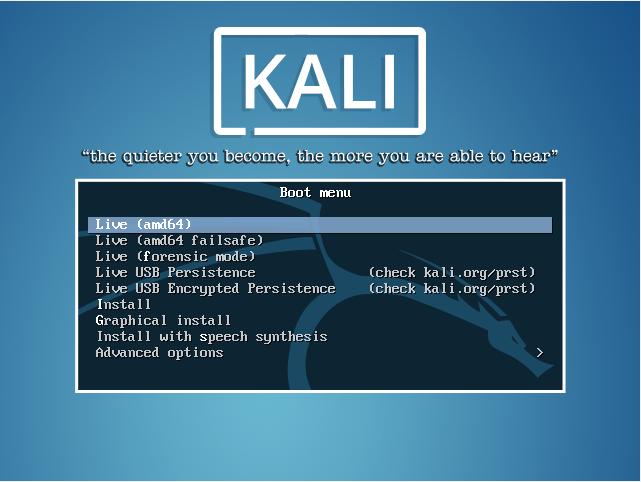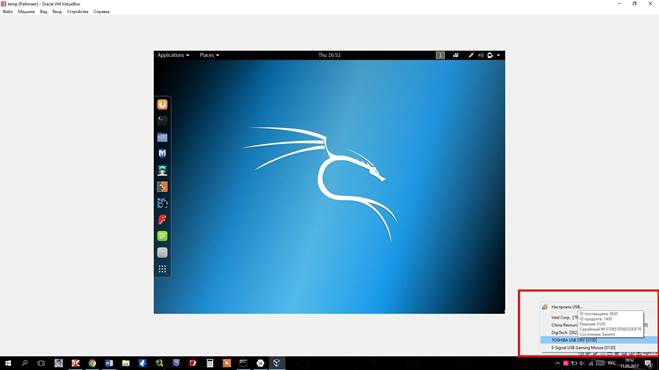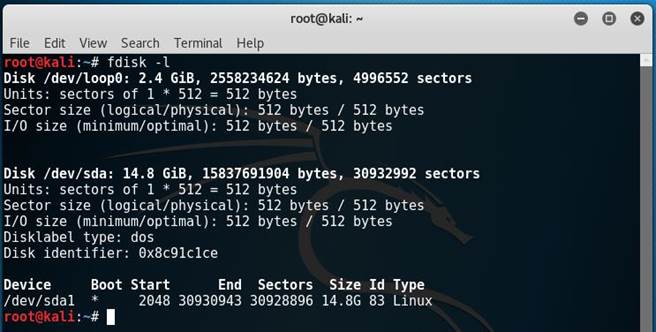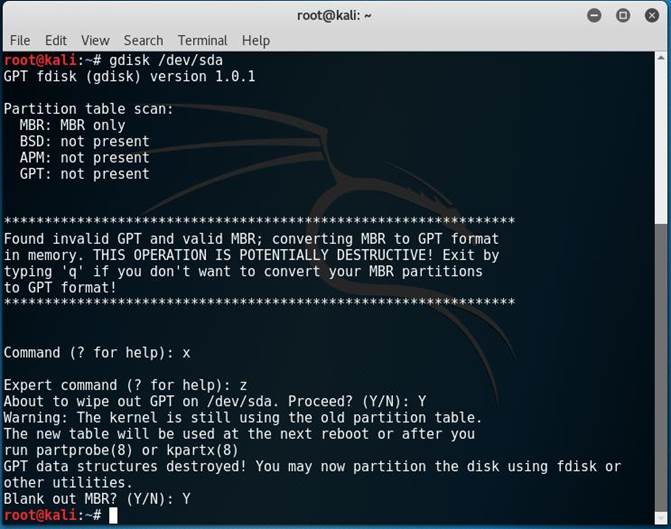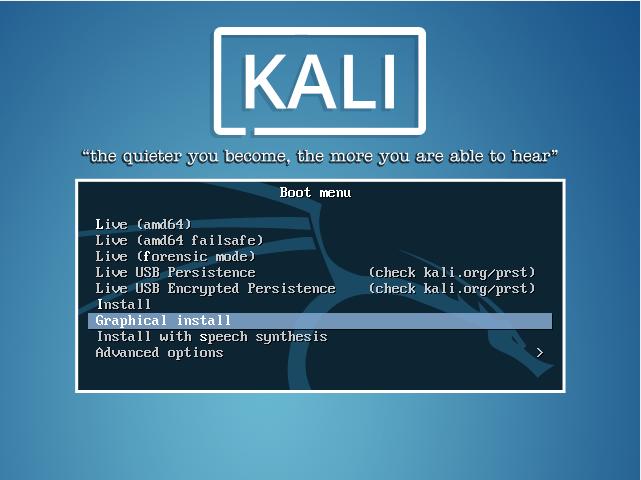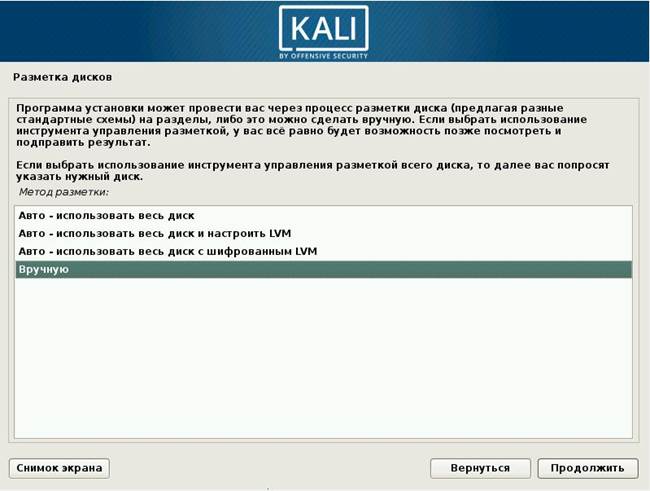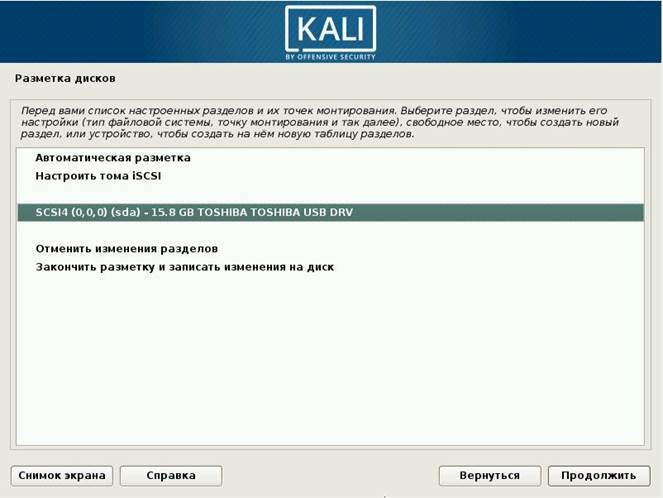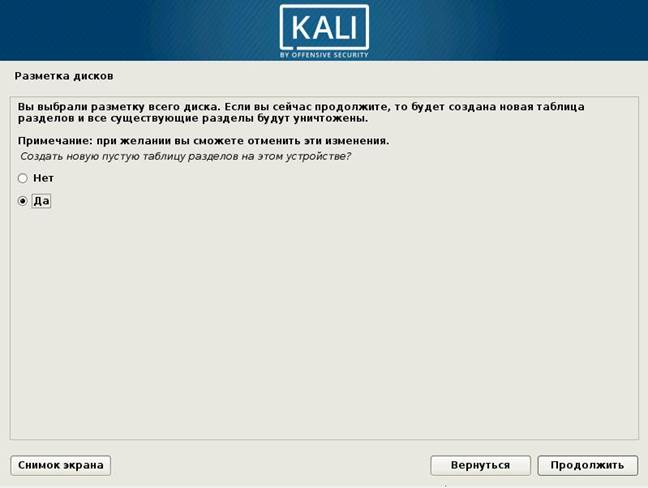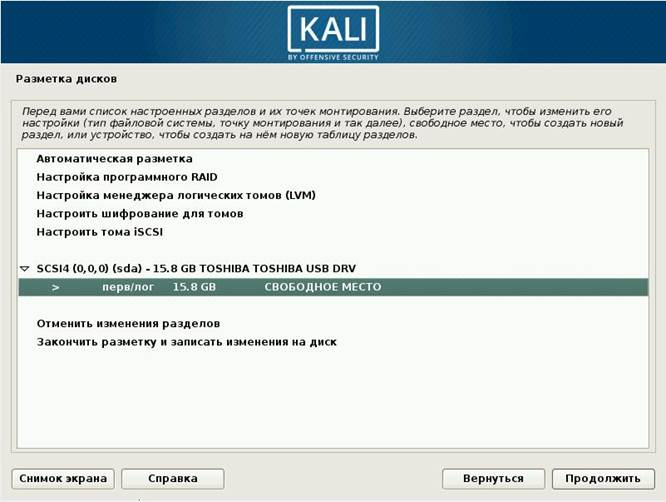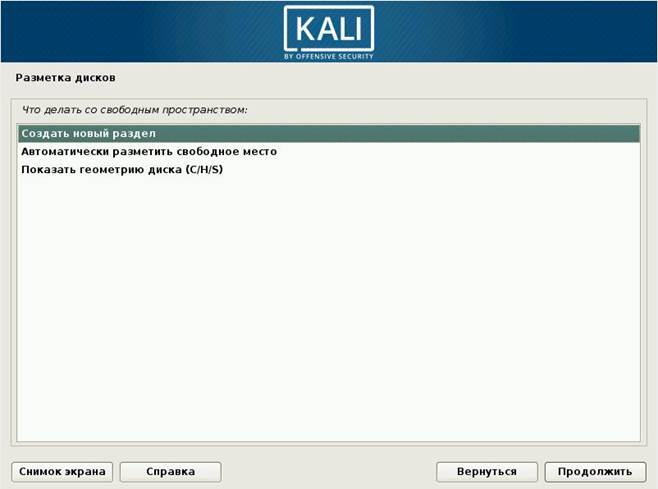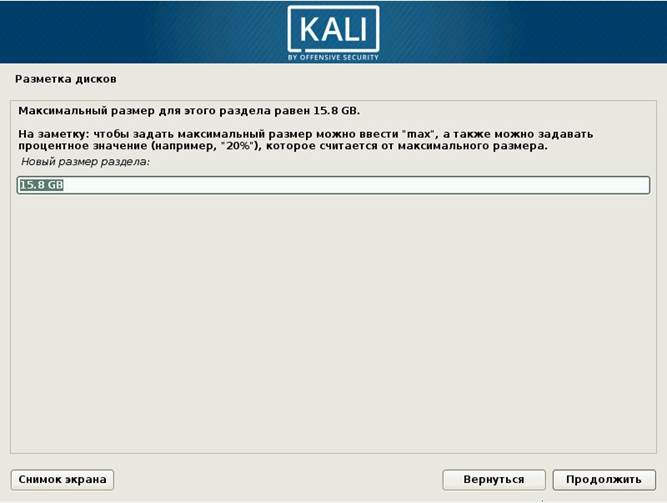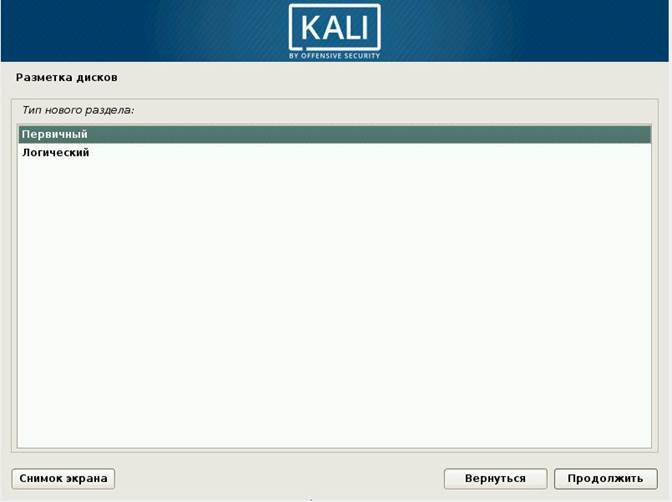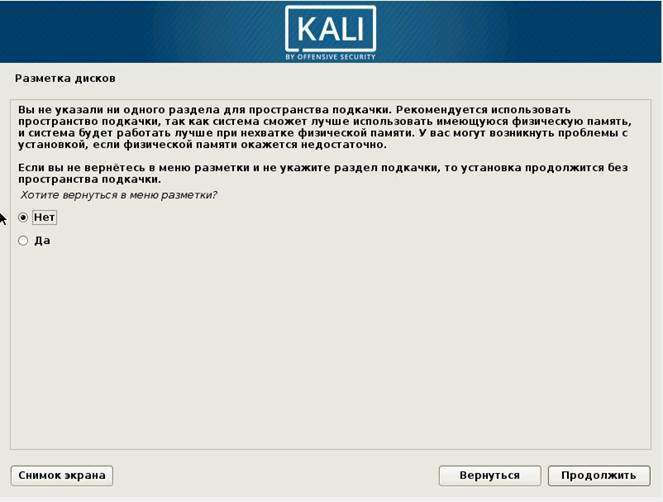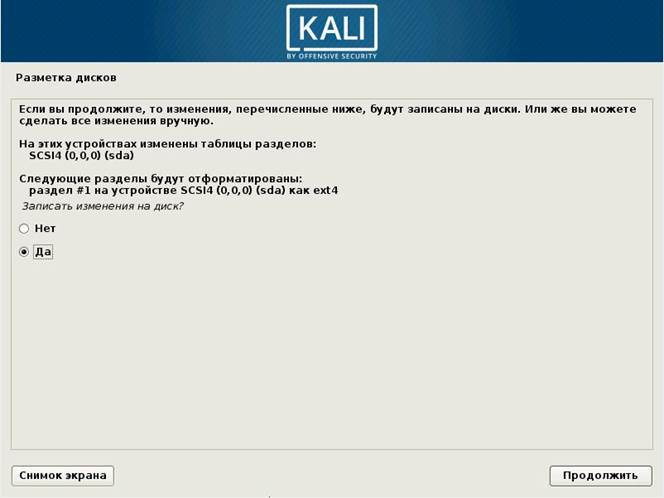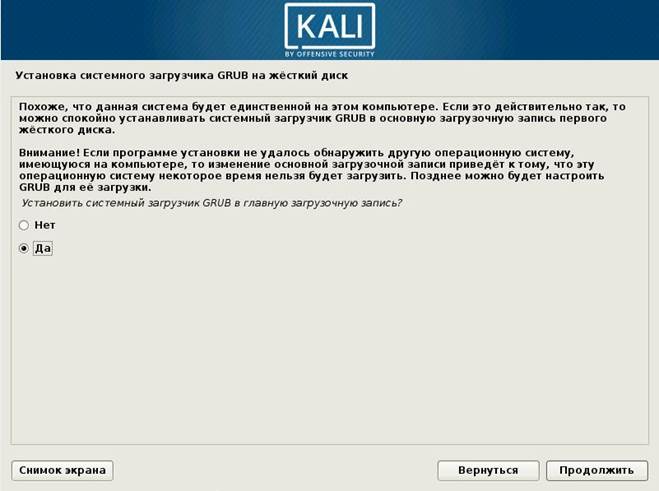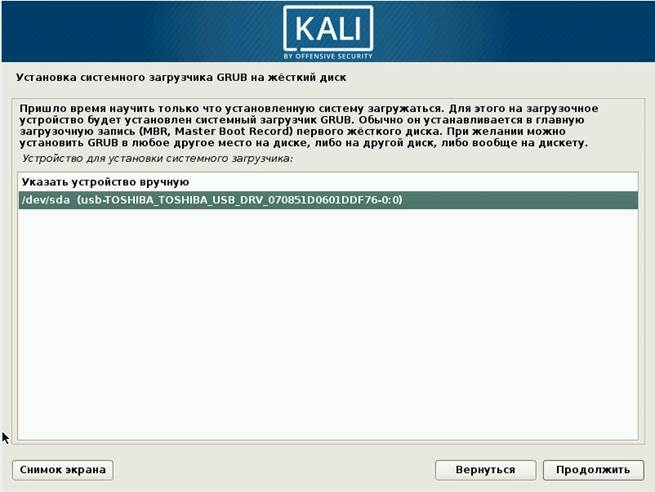Перед началом установки я рекомендую полностью стереть данные с флэшки (удалить GPT), поскольку в противном случае у меня иногда возникали ошибки с проблемой записи на диск. Это мы сделаем силами самой Live системы, загрузившись со скаченного ISO.
Когда появится это меню, вместо выбора пункта «Графическая установка», загрузитесь в систему.
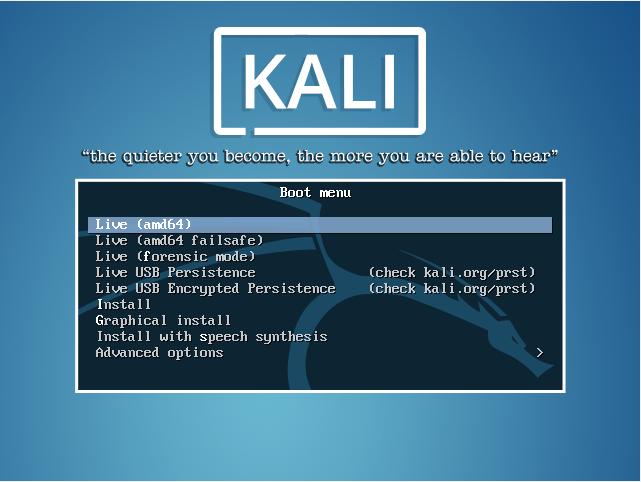
Когда загрузитесь в нижнем баре виртуальной машины подключите вашу USB флэшку к системе:
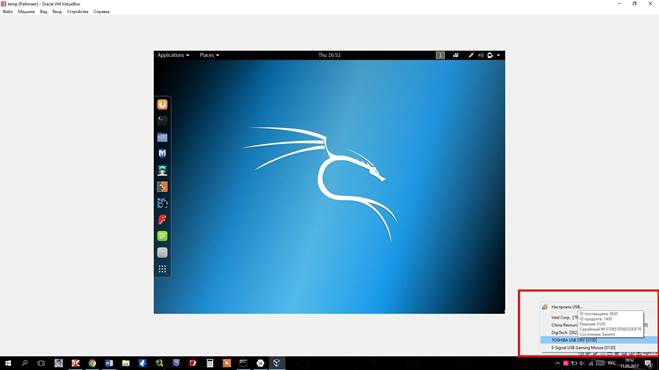
Вы можете посмотреть список дисков, но поскольку каких-либо других носителей (жёстких дисков), там нет, то вы увидите только флэшку под именем /dev/sda:
fdisk -l
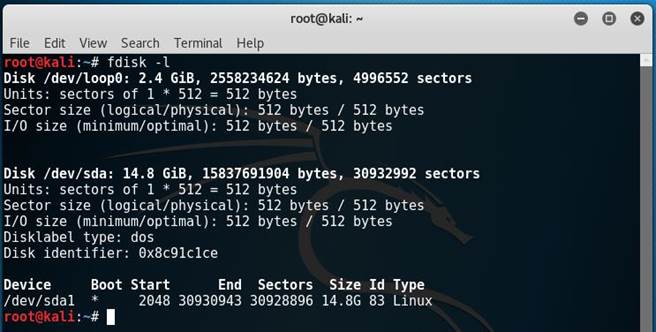
Для удаления GPT с диска, если она там есть, выполните:
gdisk /dev/sda
Для перехода в экспертный режим там введите
x
Затем для удаления GPT введите
z
Дважды согласитесь, чтобы полностью очистить диск.
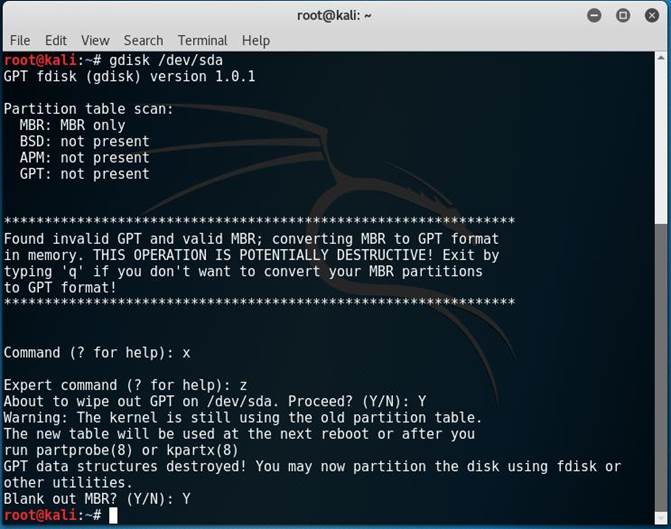
Теперь наша флэшка очищена, не вынимая её, перезагрузите виртуальную систему. Теперь в меню выберите «Graphical install»:
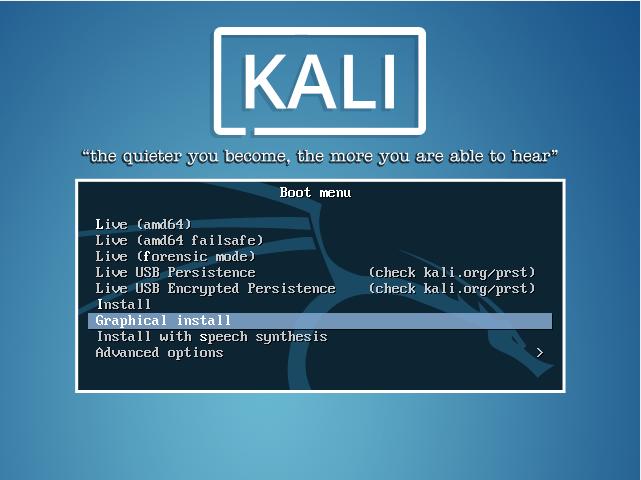
Инструкция по установке Kali Linux на карту памяти
Каких-либо отличий от установки операционной системы нет – всё достаточно стандартно, выбор языка, имени пользователя и т.к. Если у вас с этим проблемы, то, опять же, обратитесь к заметке «Установка Kali Linux».
Пожалуй, имеется только небольшой нюанс с разделом подкачки. Нам совершенно не нужен раздел подкачки на флэшке – мы будем использовать ресурсы компьютера напрямую, т.е. всю оперативную память – этого должно хватить сполна. Но даже если это не так, от раздела подкачки на флэшке будет только вред, поскольку он будет очень медленным. Чтобы не допустить создание раздела подкачки, то при переходе к «Разметке дисков» выберите пункт «Вручную»:
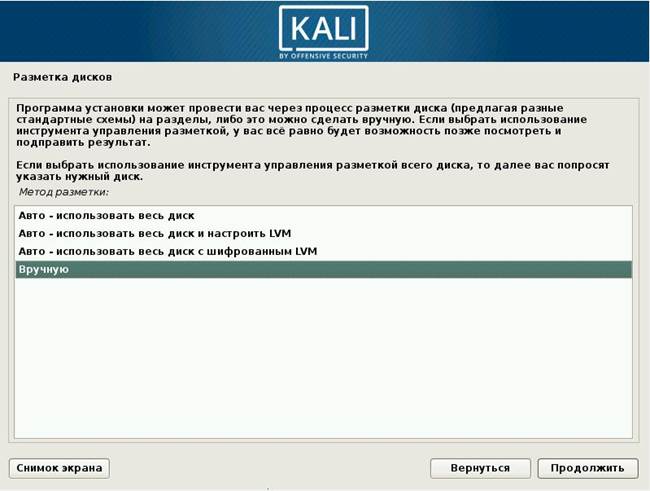
Выбираете раздел:
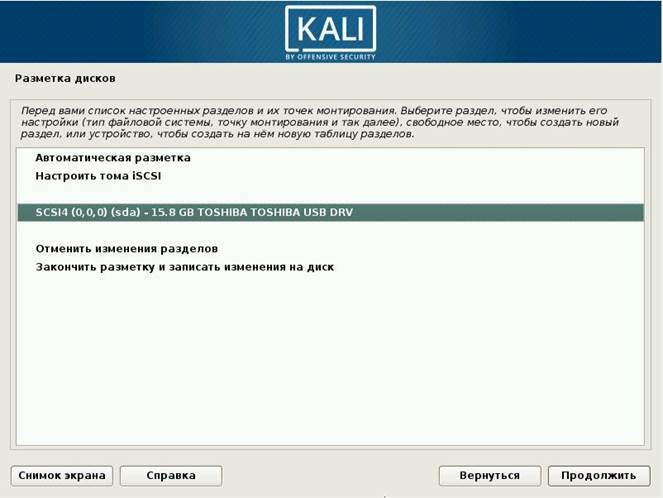
Выбираете «Да»:
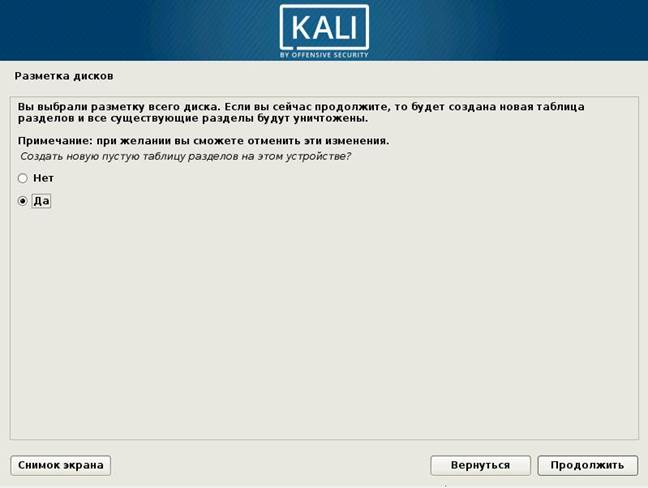
Выбираете «СВОБОДНОЕ МЕСТО»:
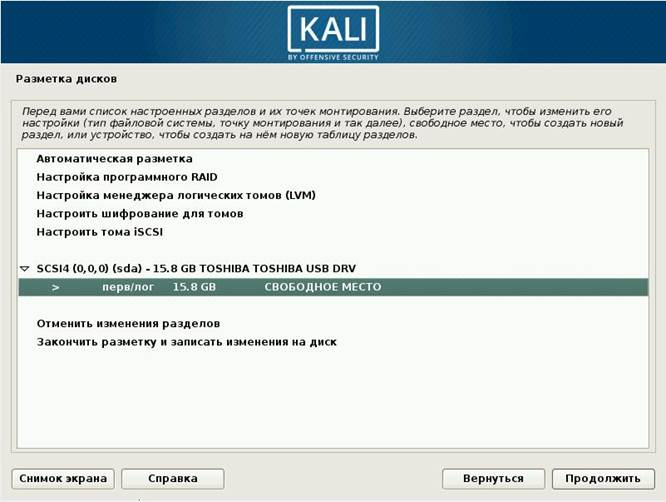
Далее «Создать новый раздел»:
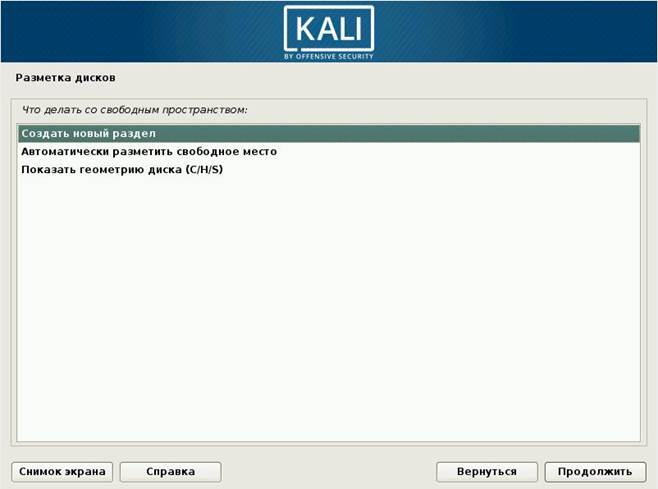
В следующем окне, скорее всего, не придётся ничего менять:
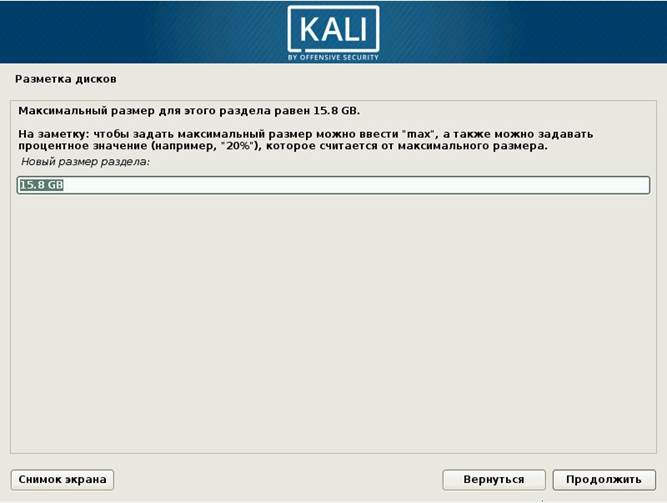
Выбираете «Первичный»:
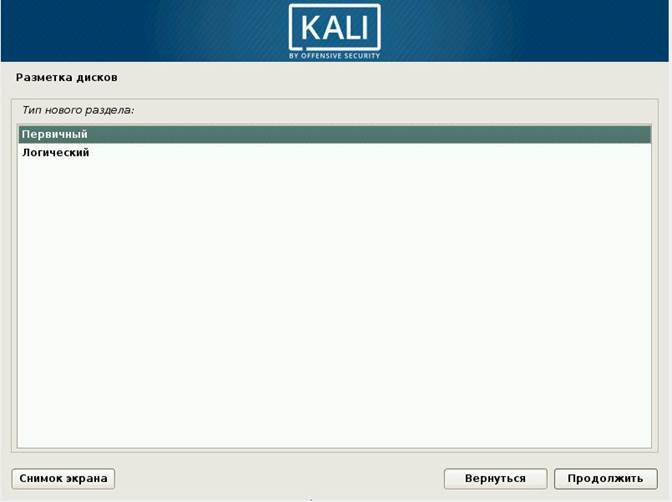
Выберите «Настройка раздела закончена»:

Выбираете «Закончить разметку и записать изменения на диск»:

Система жалуется, что не указан ни одни раздел для пространства подкачки и всячески его нахваливает. В нашем случае (установка ОС на флэшку), он действительно не нужен. Выбираем «Нет»:
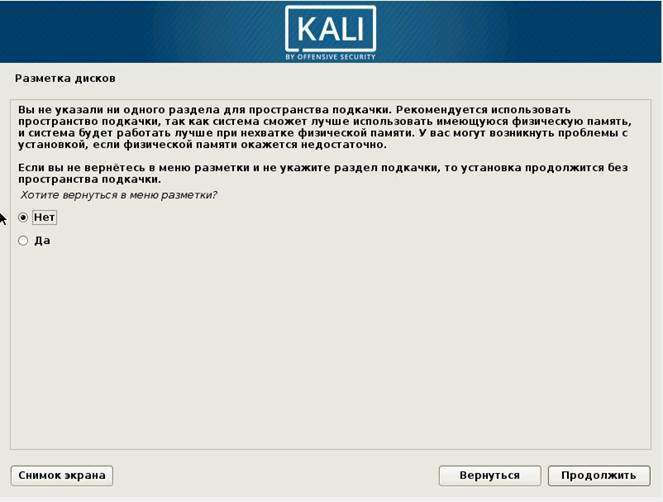
Теперь выбираем «Да»:
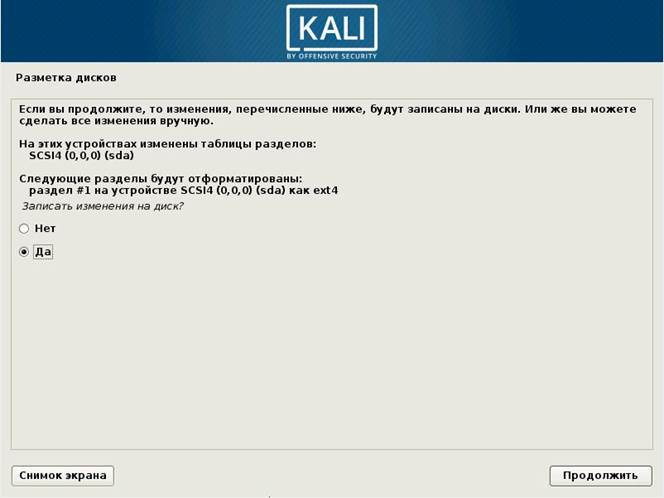
После этого начнётся обычная установка ОС Kali Linux.
Здесь оставьте без изменений:
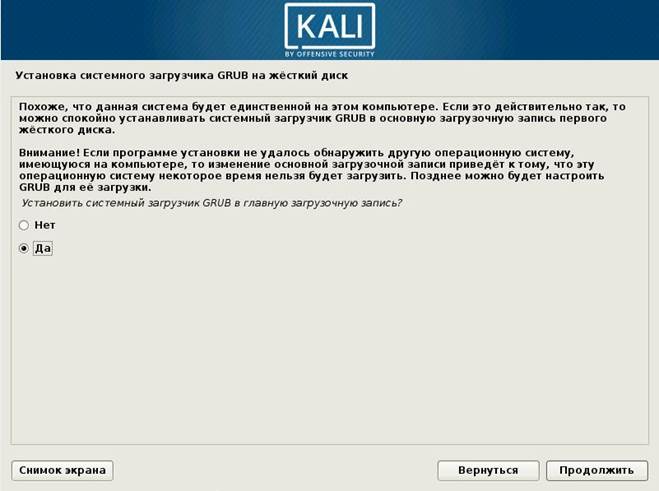
Выберите вашу флэшку:
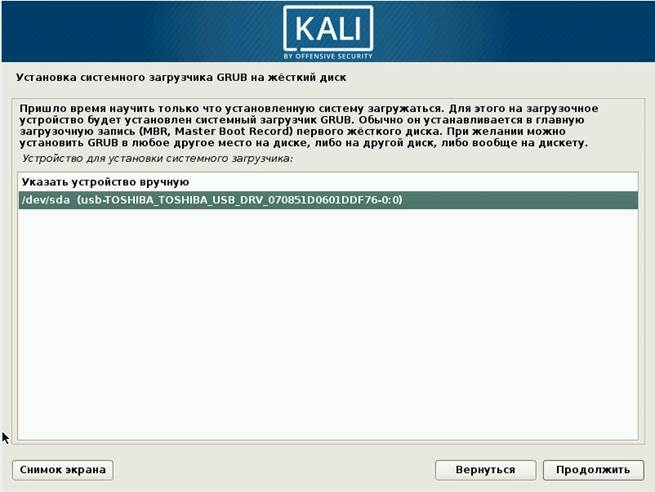
Когда установка закончится (а это может занять больше времени, чем вы ожидали, посколкьу флэшки не такие быстрые как даже обычные жёсткие диски, не говоря об SSD), то отключите виртуальный компьютер. Вы можете перезагрузить ваш реальный компьютер, чтобы загрузиться со свежеустановленной на USB флэшку системы.